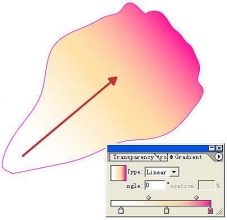ps鼠绘CD包装盒
2024-01-15 17:36:51
来源/作者: /
己有:0人学习过
步骤10
新建一个图层,命名为“高光”,用钢笔工具绘制左边的半圆,填充白色,更改不透明度为30%,效果如下。

步骤11
新建一个图层,命名为“纸包装”,用矩形选框工具绘制正方形选区,填充灰色(RGB都为229)。

步骤12
添加简单的文字内容。

步骤13
新建一个图层,用渐变工具从下角拉一个黑色到透明的渐变,调整图层不透明度,效果如下。

步骤14
用同样的方法,从上角拉一个白色到透明的渐变。

步骤15
在纸包装下面新建一个图层,绘制方形选区,填充黑色,更改不透明度为80%,执行滤镜—模糊—高斯模糊,5像素,效果如下。

用钢笔工具绘制下面的选区,删除不需要的部分,如图所示。

再用钢笔工具绘制下面的选区,填充黑色,更改不透明度为12%,这样阴影就做好了。

最终效果

上一篇:ps鼠绘透明气泡教程
下一篇:见证一个唯美女孩的打造过程